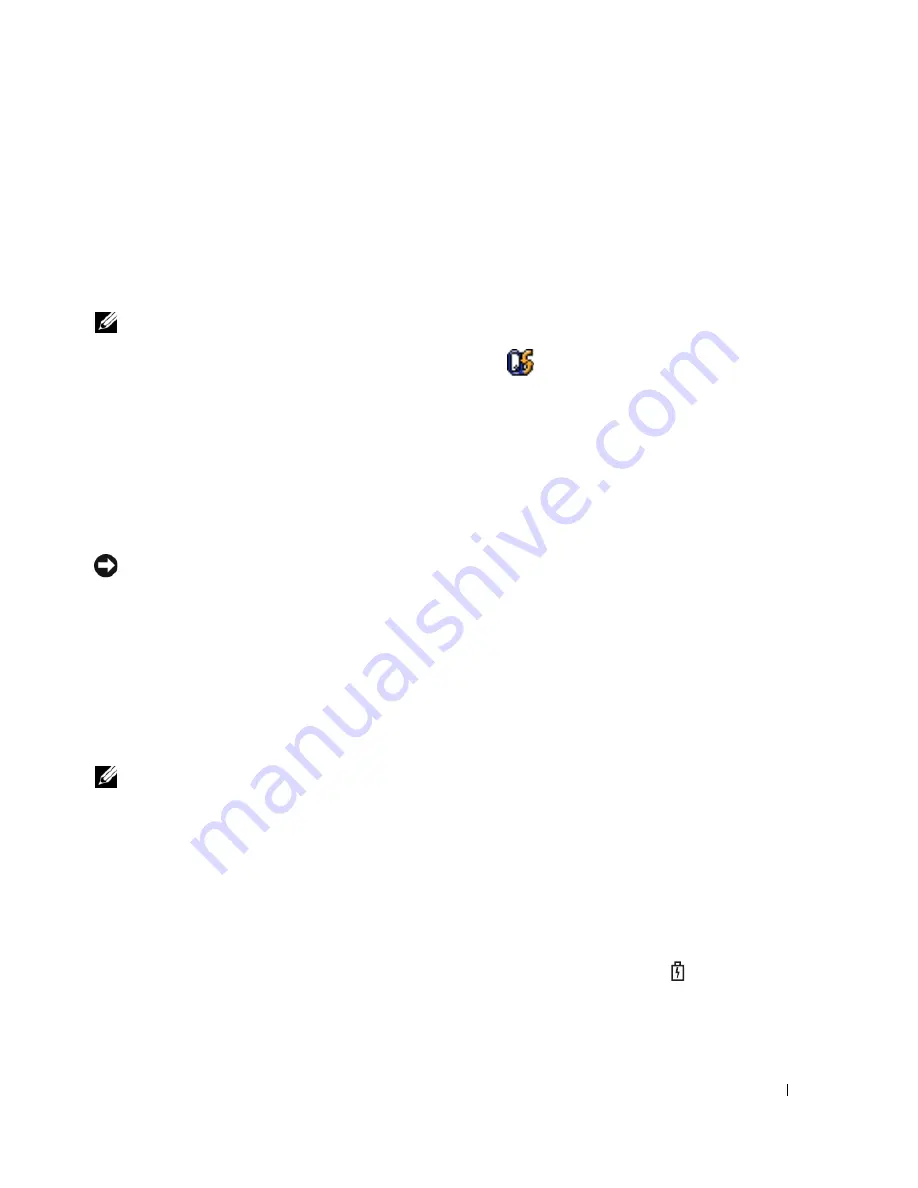
Guida di consultazione rapida
111
Controllo della carica della batteria
Per controllare la carica della batteria,
premere
e rilasciare
il pulsante di stato sull’indicatore di carica della
batteria per accendere le spie che indicano il livello di carica. Ciascun indicatore rappresenta circa il 20
percento della carica totale della batteria. Se, ad esempio, il livello di carica della batteria è pari all'80%, vi
sono quattro indicatori accesi. Se non si accende alcun indicatore, significa che la batteria è scarica.
Controllo della salute della batteria
N.B.
È possibile controllare la salute della batteria in due modi: usando l’indicatore di carica sulla batteria come
descritto più avanti e usando il Misuratore di alimentazione di Dell QuickSet. Per maggiori informazioni su
QuickSet, fare clic con il pulsante destro del mouse sull'icona
nella barra delle applicazioni e fare clic su
Guida in linea
.
Per controllare la salute della batteria usando l’indicatore di carica,
tenere premuto
il pulsante di stato
sull’indicatore di carica della batteria per almeno 3 secondi. Se non si accende alcun indicatore, la
batteria è in buone condizioni e il livello di carica della batteria è pari all'80% della capacità originale.
Ogni indicatore rappresenta un degrado incrementale. Se sono accesi cinque indicatori, il livello di carica
della batteria è inferiore al 60% della capacità ed è consigliabile sostituire la batteria. Consultare
"Specifiche" nella
Guida dell'utente
per maggiori informazioni sull'autonomia della batteria.
Avviso di batteria scarica
AVVISO:
Per evitare che i dati vengano persi o danneggiati, salvare il lavoro immediatamente non appena si
riceve un messaggio che avvisa che la batteria è scarica. Collegare quindi il computer a una presa elettrica.
Se la batteria si scarica completamente, è automaticamente avviata la modalità di sospensione.
Per impostazione predefinita, quando il livello di carica della batteria si è ridotto approssimativamente
del 90 percento verrà visualizzata una finestra a comparsa. È possibile modificare le impostazioni per gli
avvisi relativi alla batteria QuickSet o nella finestra
Proprietà - Opzioni risparmio energia
. Consultare
"Configurazione delle impostazioni del risparmio energia" nella
Guida dell'utente
per informazioni su come
accedere a QuickSet o alla finestra di dialogo
Proprietà-Opzioni risparmio energia
.
Ricarica della batteria
N.B.
Con Dell™ ExpressCharge™, quando il computer è spento, l'adattatore c.a. carica una batteria completamente
scarica all'80% in circa 1 ora e al 100% in approssimativamente 2 ore. Il tempo di carica risulta più lungo se il
computer è acceso. È possibile lasciare la batteria nel computer per la durata che si desidera. I circuiti interni della
batteria ne impediscono il sovraccarico.
Quando si collega il computer a una presa elettrica oppure si installa una batteria in un computer collegato
a una presa elettrica, viene automaticamente eseguito il controllo del livello di carica e della temperatura
della batteria. Se necessario, l'adattatore c.a. carica la batteria e la mantiene carica.
Se la temperatura della batteria è elevata a causa dell'utilizzo o perché si trova in un ambiente caldo, la
ricarica potrebbe non avere luogo quando si collega il computer ad una presa elettrica.
La temperatura della batteria è troppo elevata per eseguire la ricarica se l'indicatore
lampeggia in verde
e in arancione. Scollegare il computer dalla presa elettrica, quindi lasciare raffreddare il computer e la
batteria finché non raggiungono la temperatura ambiente. Collegare quindi il computer a una presa
elettrica per continuare a caricare la batteria.
Summary of Contents for Latitude D520
Page 4: ...4 Contents ...
Page 22: ...22 Quick Reference Guide ...
Page 28: ...28 Inhoudsopgave ...
Page 46: ...46 Snelle referentiegids ...
Page 52: ...52 Sommaire ...
Page 70: ...70 Guide de référence rapide ...
Page 76: ...76 Inhalt ...
Page 94: ...94 Schnellreferenzhandbuch ...
Page 100: ...100 Sommario ...
Page 118: ...118 Guida di consultazione rapida ...
Page 124: ...124 Índice ...
Page 142: ...142 Guia de Referência Rápida ...
Page 148: ...148 Contenido ...
Page 166: ...166 Guía de referencia rápida ...
















































